使用过演示文稿的朋友们都知道,常常会在幻灯片的内容上使用超链接可以快速翻到需要的那一页幻灯片。下面小编就来告诉大家如何在WPS演示中使用超链接的命令,一起来看看吧。新建默认模板wps演示文稿,内容版式为空白版式。单击在线素材中的目录项,单击目录选项卡,选中其中一种目录,右击选择快捷菜单中的“插入&rd......
WPS word怎么添加双下划线
WPS教程
2021-11-10 09:56:49
在我们平时使用Word文档时,为了突出文档的某一部分往往需要添加下划线来进行标出,不过在添加下划线的时候,系统默认的是单下划线,那如果想要添加双下划线应该如何操作?下面我们就来学习一下。
打开Word文档,我们把想要添加下划线的部位选中:
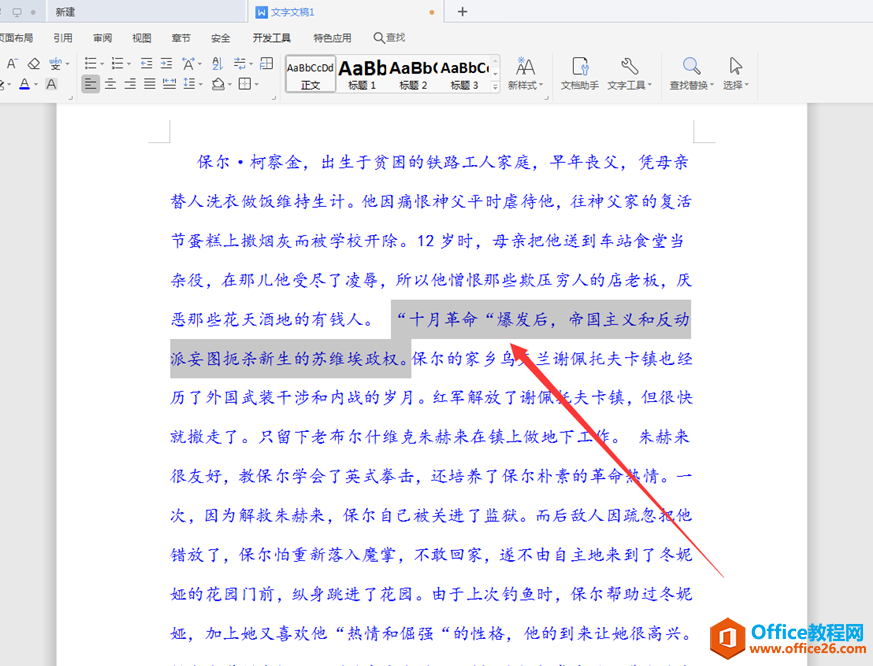
点击工具栏中的【开始】,点击字体选项下方的“小三角”,在弹出的对话框中选择【下划线类型】:
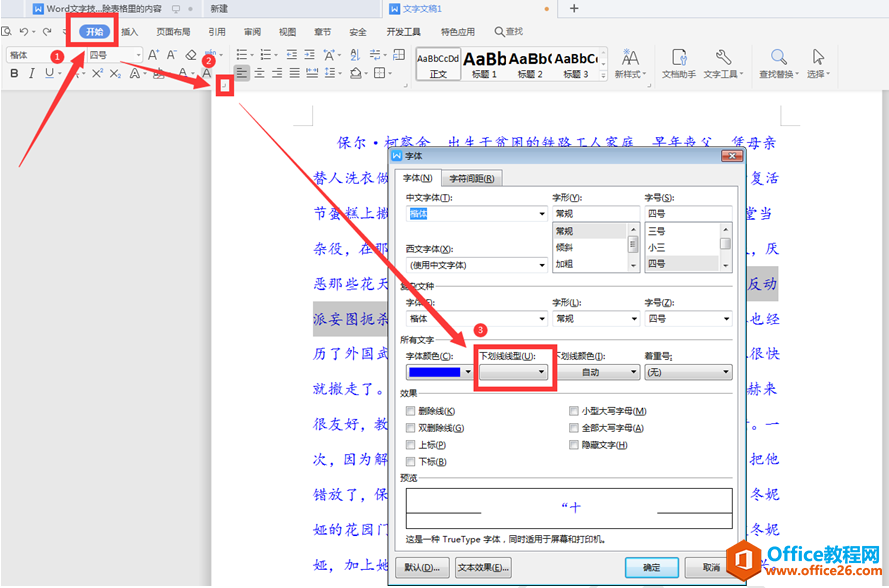
在弹出的对话框中选择【下划线类型】:双下划线:
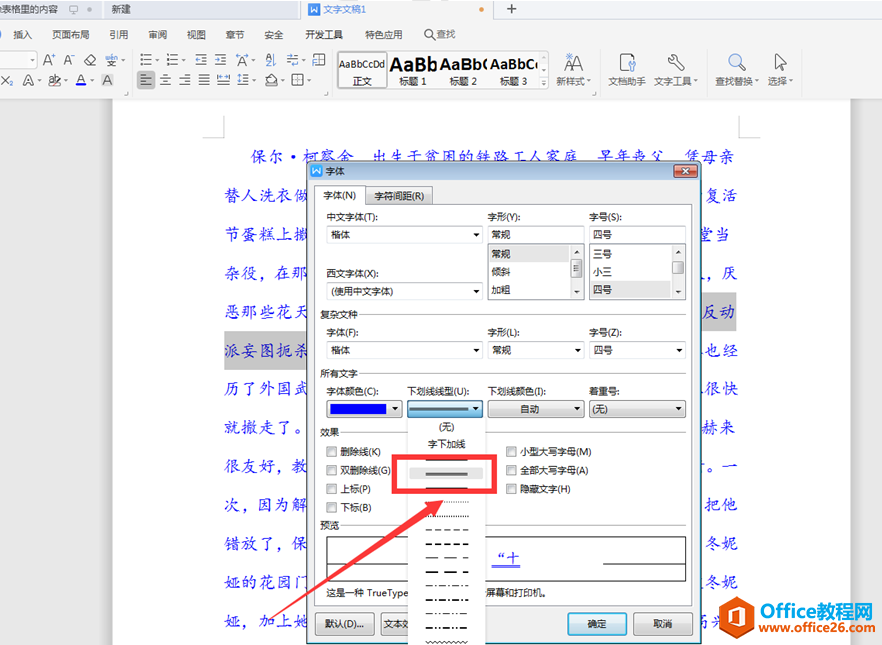
最后我们点击确定,发现文档中的部分字段已经添加了双下划线:
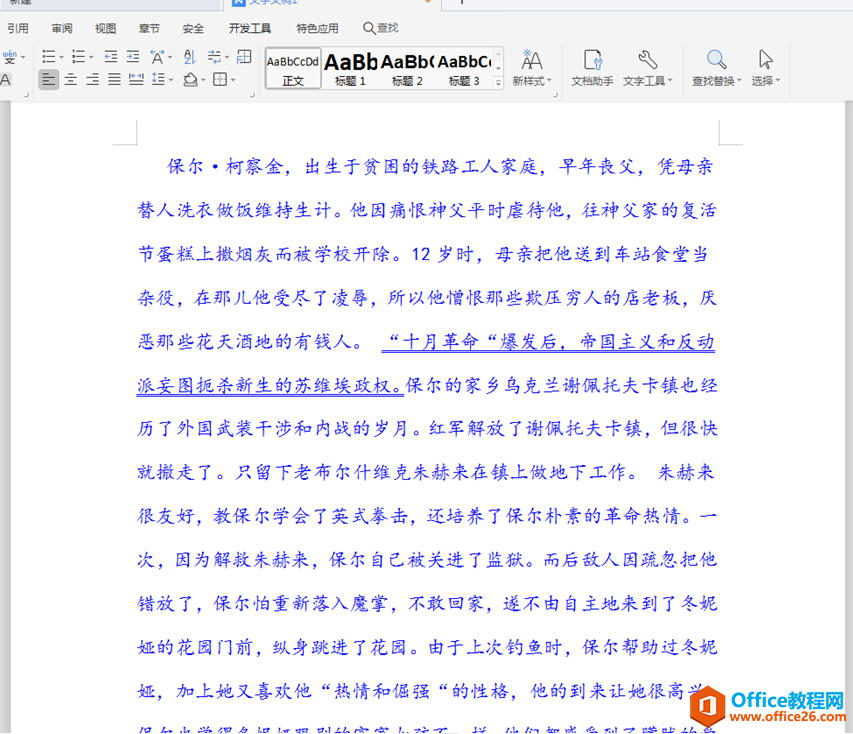
以上就是我们今天学习的Word文字中关于Word怎么添加双下划线的技巧,看起来是不是很简单,大家学会了么?
上一篇:WPS+云办公如何进入企业管理后台? 下一篇:WPS+云办公如何移动文档或文件夹?
相关文章





